Wenn Sie in der Hitze des Gefechts ein Video drehen, versuchen Sie, nicht darüber nachzudenken, wie ein Benutzer die Szene gestalten sollte. Die Perspektive – die Art und Weise, wie die Handlung, die Sie filmen, in den „Rahmen“ der Kamera passt – ist jedoch entscheidend, um ein Video attraktiv zu machen. Wenn Sie versuchen, Ihre Katze bei etwas Süßem zu filmen, möchten Sie, dass sie die Hauptattraktion ist und kein kleines Detail im Hintergrund. Das Zuschneiden Ihres Videos ist die beste Lösung für Ihr Problem. Es ist eine wertvolle Fähigkeit, Videos auf Ihrem Android-Handy zuzuschneiden. Sie können damit unglaubliche Videoclips erstellen und diese auf beliebte Social-Media-Websites hochladen. Sie können die fantastischsten besonderen Erinnerungen speichern, ohne den Daumen in der Ecke des Bildschirms halten zu müssen. Sie können ein Video auf Android schnell und einfach auf Ihrem Android-Telefon zuschneiden, egal ob Sie es kürzen oder seine Breite und Höhe ändern möchten. Hier sind einige einfache Ansätze für diese Aufgabe.
Teil 1. Benutzerfreundliche Methoden zum Zuschneiden von Videos auf Android
1. AndroVid-Videoeditor
AndroVid Video Editor ist eine funktionale Handy-App, mit der Benutzer ihre Visuals mit einem einzigen Klick schnell ändern können. Es verfügt über eine leicht verständliche Benutzeroberfläche mit vielen Funktionen, z. B. das Umwandeln von Videos in GIFs, das Zusammenführen einer Vielzahl von Clips zu einem vollständigen Video, das sofortige Umkehren von Videos und das Zuschneiden Ihrer Videoclips im Handumdrehen. Ja, AndroVid hat tatsächlich eine erweiterte Bearbeitungsfunktion, die für Android-Geräte optimiert ist. Benutzer bestätigten jedoch, dass die Bearbeitung auf einem mobilen Gerät mit diesem Tool komplexer ist als die Bearbeitung auf einem Computer oder Laptop. In der Zwischenzeit sind hier die Schritte zum Zuschneiden von Videos auf Android und zum Probieren!
Schritt 1Installieren Sie die AndroVid-App über den Google Play Store. Suchen Sie nach der Installation des Tools die Ernte Schaltfläche auf dem Bildschirm.
Schritt 2Laden Sie als Nächstes den Clip hoch, den Sie zuschneiden möchten. Schneiden Sie das Video mit Ihrem Finger nach Ihren Wünschen zu. Wenn Sie fertig sind, kreuzen Sie an Überprüfen Symbol oben rechts auf dem Bildschirm.
Schritt 3Warten Sie, bis die Verarbeitung des Videos abgeschlossen ist. Genießen Sie schließlich Ihr neu zugeschnittenes Video.
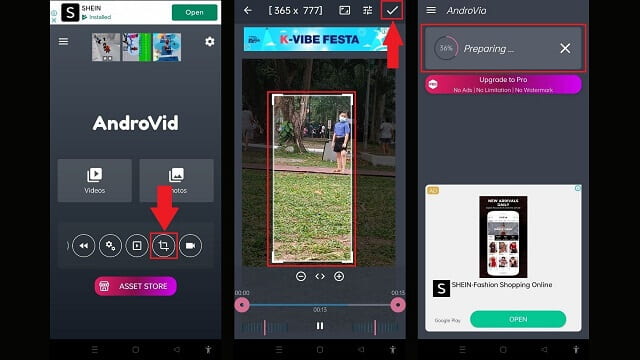
3. FilmoraGo
Die klassische Benutzeroberfläche von FilmoreGo ist ein Genuss, wenn Sie mit einfachen Video-Editoren arbeiten. In Bezug auf Benutzerfreundlichkeit und Funktionalität ziehen Benutzer Android in Betracht. Obwohl es eine große Auswahl an Bearbeitungswerkzeugen, kostenlosen Effekten und Voreinstellungen hat, wird der exportierte Clip ein Wasserzeichen haben. Eine Registrierung ist erforderlich, um das Wasserzeichen des Videos zu entfernen. Trotzdem kann es die Videoqualität verbessern und Videodateien schnell exportieren. Ohne weiteres Adieu, unten sind die Schritte, die Sie befolgen müssen Videogröße auf Android ändern.
Schritt 1Installieren und starten Sie die App. Suchen Sie als Nächstes die Trim-Schaltfläche in der Menüleiste im unteren Teil des Bildschirms.
Schritt 2Suchen Sie nach dem Klicken auf die Schaltfläche Zuschneiden die Schaltfläche Zuschneiden. Schneiden Sie das Video unter Ihren Einstellungen zu.
Schritt 3Klicken Sie auf die Schaltfläche Exportieren und warten Sie auf den Konvertierungsprozess, wenn alles fertig ist.
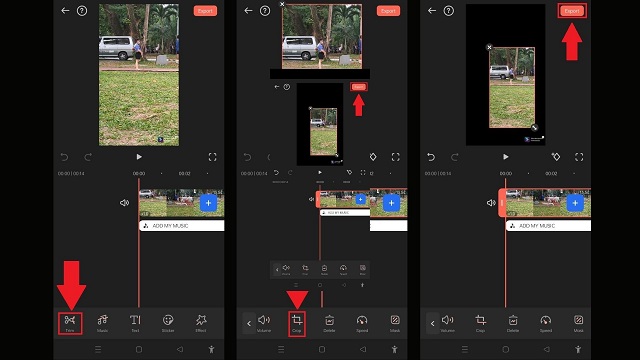
3. Google Fotos
Google Fotos ist Ihre zentrale Anlaufstelle für alle Ihre Videos und Bilder. Die Hauptfunktion dieses Tools besteht darin, dass es als Speicher für alle Ihre Fotos und Clips dient. Außerdem ist es auch für das Teilen von Fotos nachhaltig. Eine der Funktionen des Tools ist sein einfaches Bearbeitungstool. Sie können Ihre Videoclips mit Google Fotos drehen, spiegeln, trimmen und zusammenführen. Auch dieses Tool dient zum Teilen und Speichern von Fotos, und seine Bearbeitungsfunktionen sind nur begrenzt. Im Folgenden finden Sie die Schritte zum Zuschneiden Ihres Videos mit Android.
Schritt 1Starten Sie Google Fotos auf Ihrem Android-Telefon. Tippen Sie in der Menüleiste auf Bearbeiten Taste.
Schritt 2Wählen Sie danach die Schaltfläche Zuschneiden aus der Liste der Bearbeitungswerkzeuge. Passen Sie das Video mit Ihrem Finger nach Ihren Wünschen an.
Schritt 3Um Änderungen zu speichern, drücken Sie die Kopie speichern.
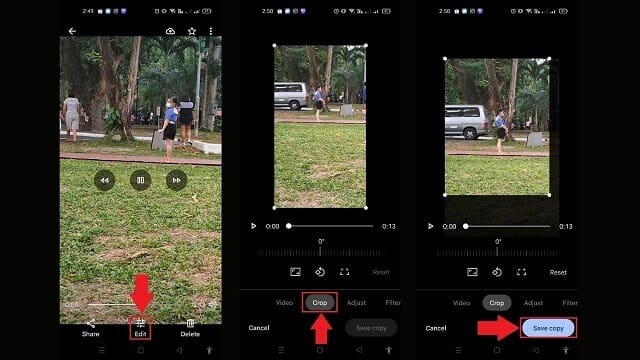
Teil 2. Das hilfreiche Tool zum Zuschneiden von Videos unter Windows und Mac
AVAide Video Converter
Sie können verwenden AVAide Video Converter um Ihr Video für ein qualitativ hochwertiges Erlebnis zu drehen. Es sind keine zusätzlichen Plug-Ins erforderlich, damit es funktioniert. Es ist möglich, umzudrehen und Videos um 180 Grad drehen sobald die Software auf Ihrem Computer installiert ist. Es hat eine zeitgemäße und gut organisierte Benutzeroberfläche, was es zu einem begehrten Werkzeug zum Zuschneiden von Videos macht. Mithilfe der Software können Sie die überschüssigen Pixel am Rand Ihres Videoclips ganz einfach entfernen, ohne komplexe Einstellungen vornehmen zu müssen. Befolgen Sie jedoch die folgenden Schritte, um zu erfahren, wie AVAide die Größe von Videos auf Android einfach und effizient ändert.
- Beschleunigen Sie den Konvertierungsprozess um das 30-fache.
- Verwenden Sie den integrierten Video-Editor und Video-Collagen-Ersteller, um auffällige Inhalte zu erstellen.
- Hat GIF und 3D-Maker.
- Konvertiert schnell mit unbegrenzter Dateigröße.
- Ausgestattet mit einem hervorragenden Toolbox-Kit.
Schritt 1Klicken Sie auf die Download-Schaltfläche
Um das Tool herunterzuladen, klicken Sie oben auf die Download-Schaltflächen. Andernfalls gehen Sie auf die Hauptwebsite von AVAide. Anschließend können Sie die Anwendung auf Ihrem Desktop installieren und starten.
Schritt 2Entladen Sie Ihren Videoclip
Wählen Konverter > Dateien hinzufügen auf der Hauptoberfläche, um den Videoclip hochzuladen, den Sie zuschneiden möchten.
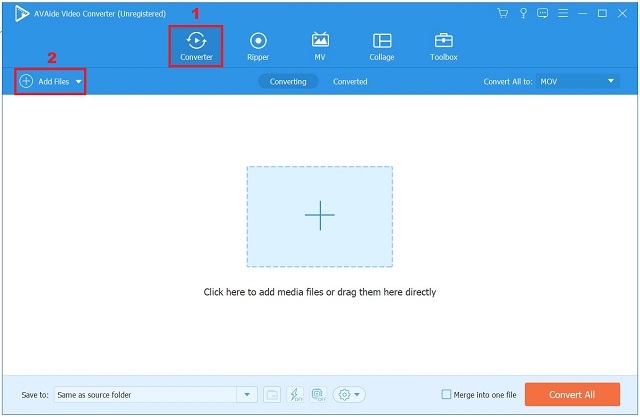
Schritt 3Bereit zum Zuschneiden des Videoclips
Nachdem Sie die Videoclips erfolgreich importiert haben, klicken Sie auf die Schaltfläche Bearbeiten.
- Sie können Ihre Videoausgabe umbenennen, indem Sie die Schaltfläche Stift in der oberen rechten Ecke der Benutzeroberfläche auswählen.
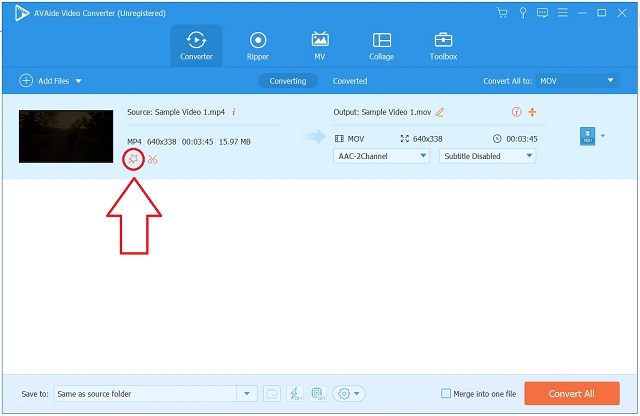
Schritt 4Schneiden Sie das Video jetzt zu
Um das Video zuzuschneiden, suchen und wählen Sie die aus Drehen und zuschneiden aus der Menüleiste über der Benutzeroberfläche. Als nächstes werden Sie zur Bearbeitungsoberfläche weitergeleitet. Sie können das Video mit dem Pfeilcursor auf dem linken Bildschirm manuell zuschneiden. Andernfalls können Sie den Zuschneidebereich des Videos anpassen. Danach zuschlagen OK wenn alles fertig ist.
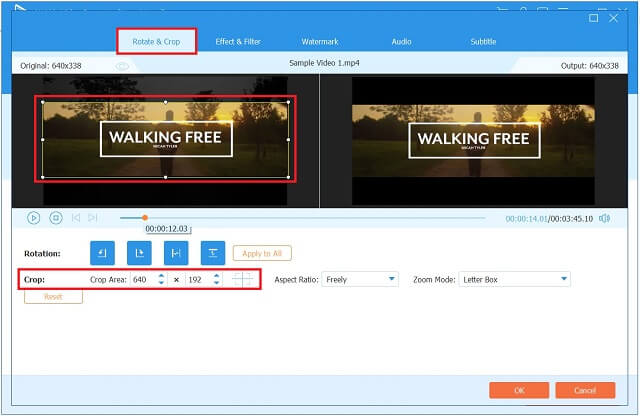
Schritt 5Exportieren Sie das zugeschnittene Video
Um den neu zugeschnittenen Videoclip zu exportieren, drücken Sie die Konvertieren alle Taste.
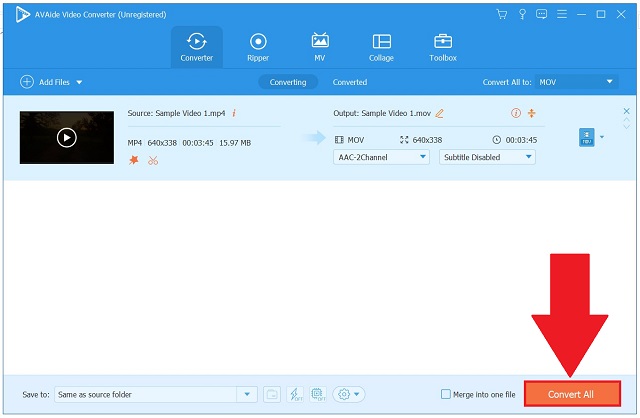
Schritt 6Überprüfen Sie den neuen Clip im Ordner
Warten Sie schließlich, bis die Konvertierung abgeschlossen ist. Zeigen Sie Ihre Videoausgabe auf dem Dateiordnerziel an.
Teil 3. Häufig gestellte Fragen zum Zuschneiden von Videos auf Android
Ist es möglich, einen Videobildschirm zuzuschneiden?
Durch Zuschneiden können Sie unerwünschte oder störende Teile eines Videoclips entfernen oder seine Maße ändern, damit er in einen bestimmten Bereich passt. Wenn Sie mit einer Webcam oder Bildschirmvideomaterial arbeiten, müssen Sie diese Clips wahrscheinlich irgendwann zuschneiden.
Können Sie ein Video auf einem iPhone zuschneiden?
Sehen Sie sich das Video, das Sie bearbeiten möchten, in der Fotos-App an und wählen Sie die Option zum Zuschneiden aus. Wählen Sie im oberen rechten Teil des Bildschirms Bearbeiten aus dem Menü. Benutzer finden das Zuschneidesymbol am unteren Rand des Bildschirms. Sie sehen einen weißen Rahmen um Ihr Video.
Wenn ich das Video zuschneide, verliert es dann seine Qualität?
Verwenden AVAide Video Converterkönnen Sie Ihren Videoclip ohne Qualitätseinbußen zuschneiden.
Mit diesen Anwendungen können Sie effizient zuschneiden oder Drehen Sie Ihre Videos auf Android und sind völlig unabhängig für die lebenslange Nutzung. Möglicherweise gibt es In-App-Käufe, um die Anzeigen zu entfernen oder Zugriff auf einige zusätzliche Funktionen zu erhalten. Probieren Sie sie jetzt aus!
Ihre komplette Video-Toolbox, die mehr als 350 Formate für die Konvertierung in verlustfreier Qualität unterstützt.
Video zuschneiden und skalieren
- Die 8 besten GIF-Resizer für Windows und Mac
- So ändern Sie die Größe oder das Zuschneiden von Videos für Instagram
- Wissen, wie man das Seitenverhältnis von Videos ändert
- So schneiden und skalieren Sie Videos auf Android
- So schneiden Sie Videos in Premiere Pro zu
- Wie man Videos auf iMovie zuschneidet
- Wie man Videos auf dem Mac zuschneidet
- So schneiden Sie ein Video in QuickTime zu
- Top 5 erstaunliche Seitenverhältniskonverter zum großartigen Zuschneiden Ihrer Videos
- So ändern Sie das Seitenverhältnis in Windows Movie Maker
- So ändern Sie die Größe eines Videos in Photoshop
- So schneiden Sie MP4-Videos hervorragend zu
- So verwenden Sie Ffmpeg zum Ändern der Größe Ihrer Videos
- So schneiden Sie Videos ohne Wasserzeichen zu
- So schneiden Sie ein Video unter Windows zu
- So schneiden Sie Videos im Windows Meida Player zu
- Wie man Videos quadratisch zuschneidet
- So schneiden Sie Videos in After Effects zu
- So schneiden Sie Videos in DaVinci Resolve zu
- So schneiden Sie Videos in OpenShot zu
- Wie man Videos mit Kapwing zuschneidet
- So schneiden Sie Snapchat-Videos zu
- So verwenden Sie VLC Crop-Videos
- So schneiden Sie Camtasia-Videos zu
- So verwenden Sie OBS Crop-Videos
- So verwenden Sie Ezgif-Videos zur Größenänderung
- So ändern Sie das Seitenverhältnis in Final Cut Pro



 Sicherer Download
Sicherer Download


